Como habilitar ou desabilitar as atualizações automáticas para aplicativos iOS

Os downloads automáticos no iOS permitem que os aplicativos, assim como outros itens, sejam atualizados automaticamente. Isso pode parecer útil, mas também pode ser problemático porque eles podem usar seus dados móveis sem que você perceba. Se você tiver dados medidos, provavelmente desejará desativar os downloads automáticos.
Mostraremos como desativar (e ativar) os downloads automáticos para atualizações no seu dispositivo iOS, mas também como permitir que os aplicativos atualizem somente o Wi-Fi . Os downloads automáticos são um recurso útil caso você tenda a esquecer de atualizar seus aplicativos e acabe com um grande número para atualizar de uma só vez. Para começar, toque em “Configurações” na sua tela inicial.
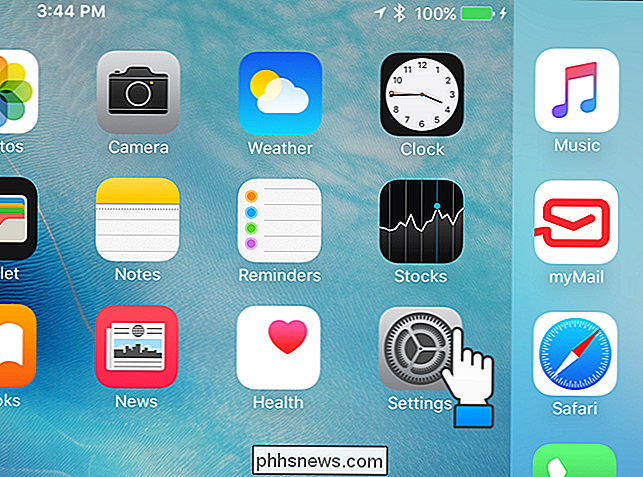
No lado esquerdo da tela “Configurações”, toque em “iTunes e App Store”.
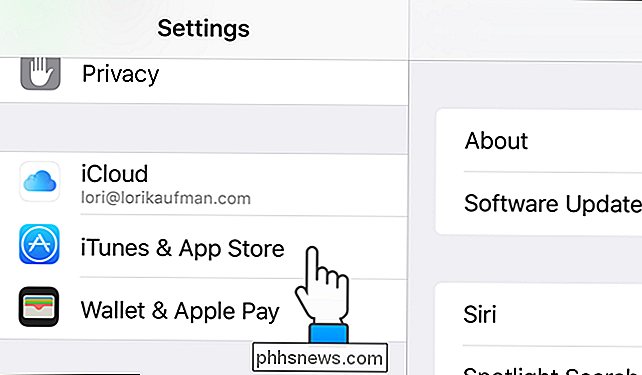
Em “iTunes & App Stores” à direita, toque no botão deslizante para a direita de "Update".
NOTA: Você também pode impedir que aplicativos, músicas e livros baixem automaticamente, desligando os botões do controle deslizante apropriado.
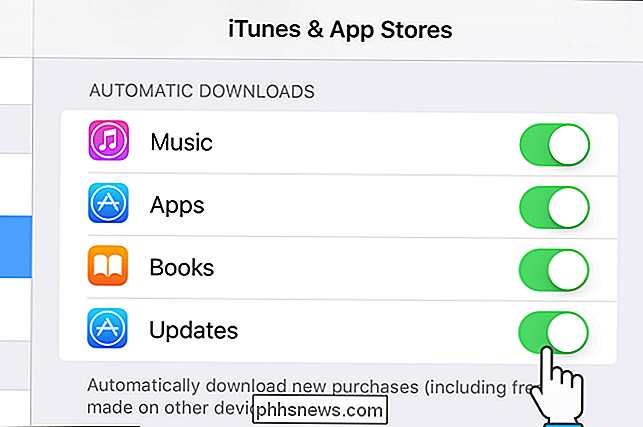
O botão deslizante fica branco e cinza quando desativado. Se você não quiser desativar completamente os downloads automáticos, verifique se o dispositivo usa apenas o Wi-Fi para fazer o download das atualizações. Para fazer isso, toque no botão deslizante "Usar dados de celular". Novamente, o botão fica branco e cinza quando desativado.
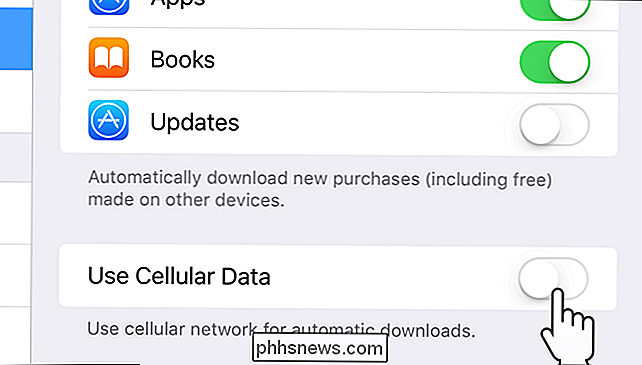
Se você quer ter certeza de que seus dados de celular não são usados para baixar atualizações, você também precisa desativar o novo recurso de Assistência Wi-Fi disponível no iOS 9. seu sinal Wi-Fi fica fraco, a Assistência Wi-Fi permite que seus dados móveis sejam ativados para que sua conexão não seja perdida.
Atualizações automáticas de aplicativos também podem ser desativadas em dispositivos Android.

Como criar e usar fórmulas em tabelas no Word
Muitas vezes, preciso incluir alguns cálculos de dados simples em um documento do Word e uma tabela é a melhor opção. Você sempre pode tentar inserir uma planilha inteira do Excel em seu documento do Word, mas isso é exagero às vezes.Neste artigo, vou falar sobre como você pode usar fórmulas dentro de tabelas no Word. Há apen

Remover entradas presas de programas e recursos
Às vezes, mesmo depois de desinstalar um programa, sua entrada permanecerá listada na lista Adicionar ou Remover Programas ou Programas e Recursos em programas atualmente instalados no Painel de Controle.Isso geralmente é causado por um programa mal escrito que não se desinstala adequadamente. A entrada não é removida do registro e, portanto, permanece na lista. Se v



